Win7系統(tǒng)是Windows系統(tǒng)里一個(gè)非常能打的版本,而且是有好多忠實(shí)粉絲的,即便是現(xiàn)在更新到win11系統(tǒng)了,仍然有很多人還在使用win7系統(tǒng)。前幾天就有一個(gè)小伙伴想要給自己的電腦重裝回win7系統(tǒng),但是他是一個(gè)新手,不懂怎么重裝,那么新手怎么自己給電腦重裝win7系統(tǒng)呢?一鍵重裝win7系統(tǒng)就很適合新手,下面小編就介紹詳細(xì)的教程步驟,一起來看看吧!
準(zhǔn)備工具:
1.韓博士一鍵重裝系統(tǒng)軟件(打開前需關(guān)閉防火墻以及第三方殺毒工具)
2.需要重裝系統(tǒng)的聯(lián)網(wǎng)筆記本電腦一臺(tái)
安裝步驟:
1.在桌面打開韓博士裝機(jī)大師,點(diǎn)擊“開始安裝”
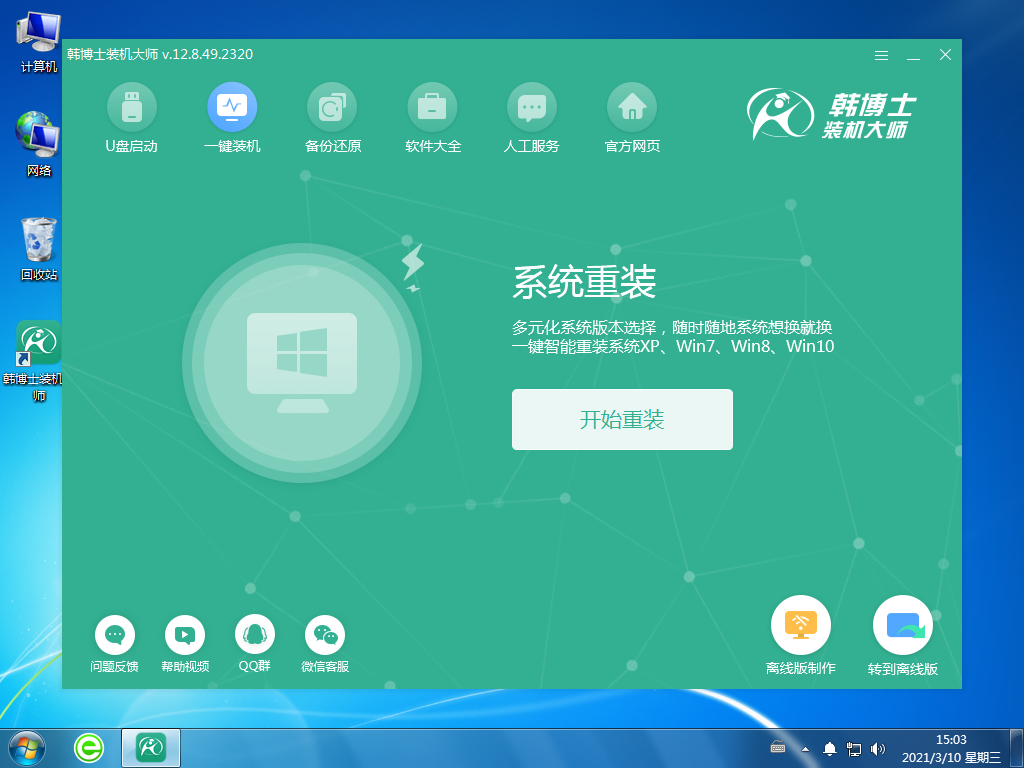
2.系統(tǒng)開始環(huán)境檢測(cè),耐心等候
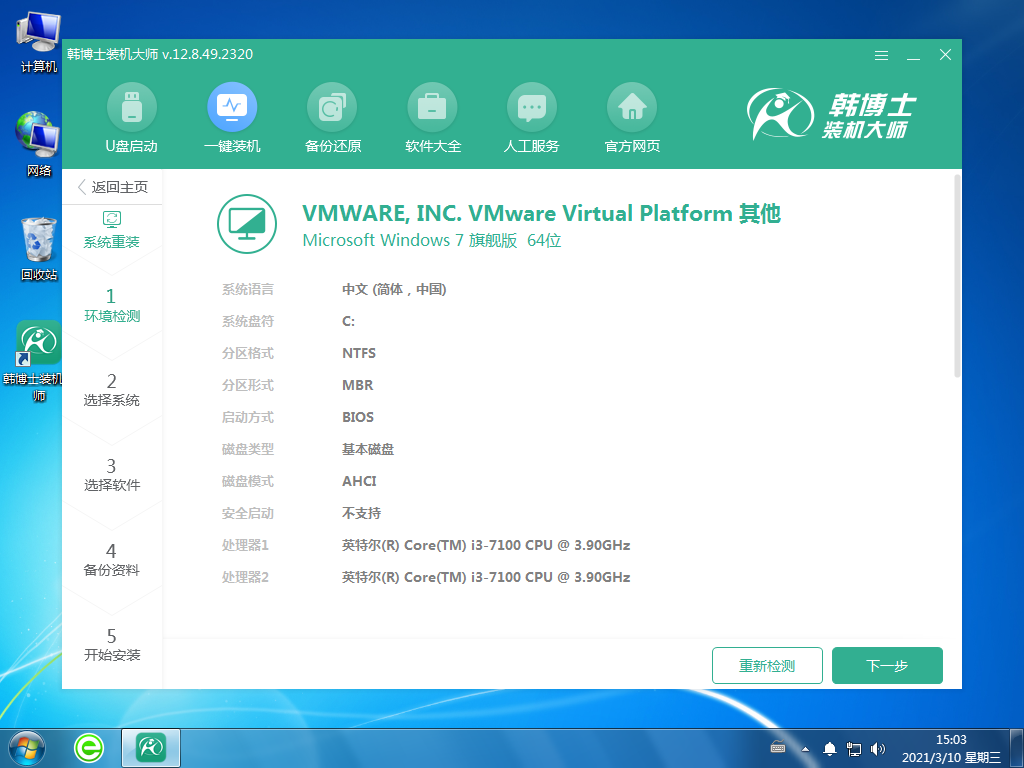
3.在提供的多種系統(tǒng)文件進(jìn)行選擇,找到合適的win7系統(tǒng)文件進(jìn)行下載安裝

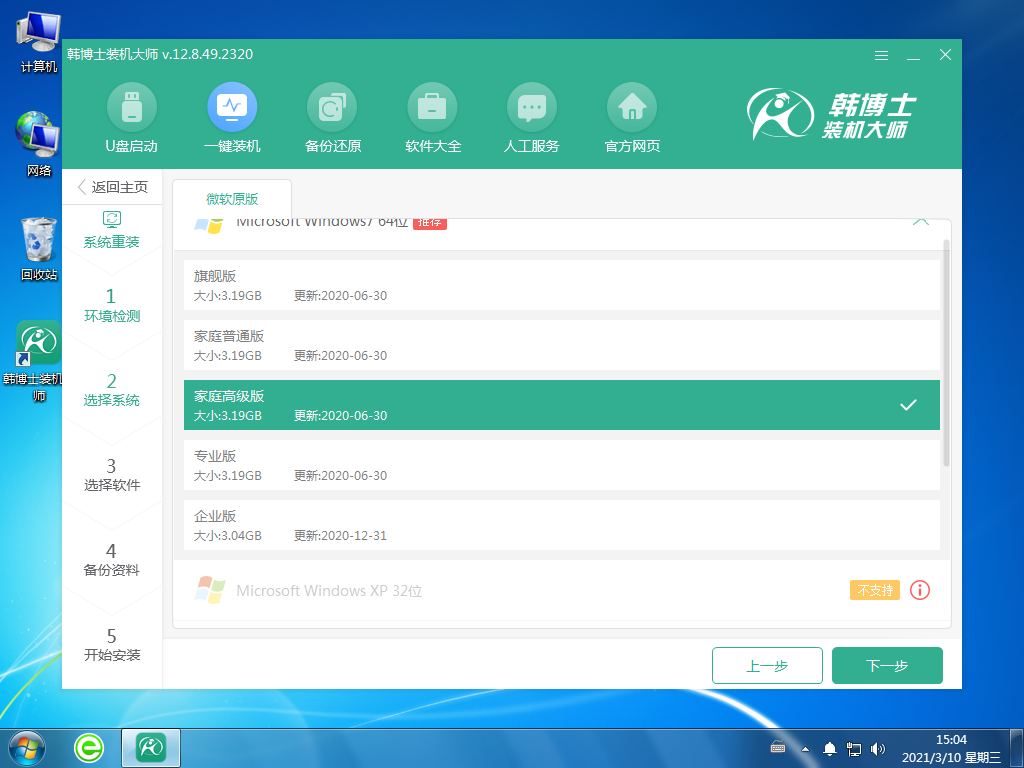
4.根據(jù)需要備份好重要文件,點(diǎn)擊“開始安裝”
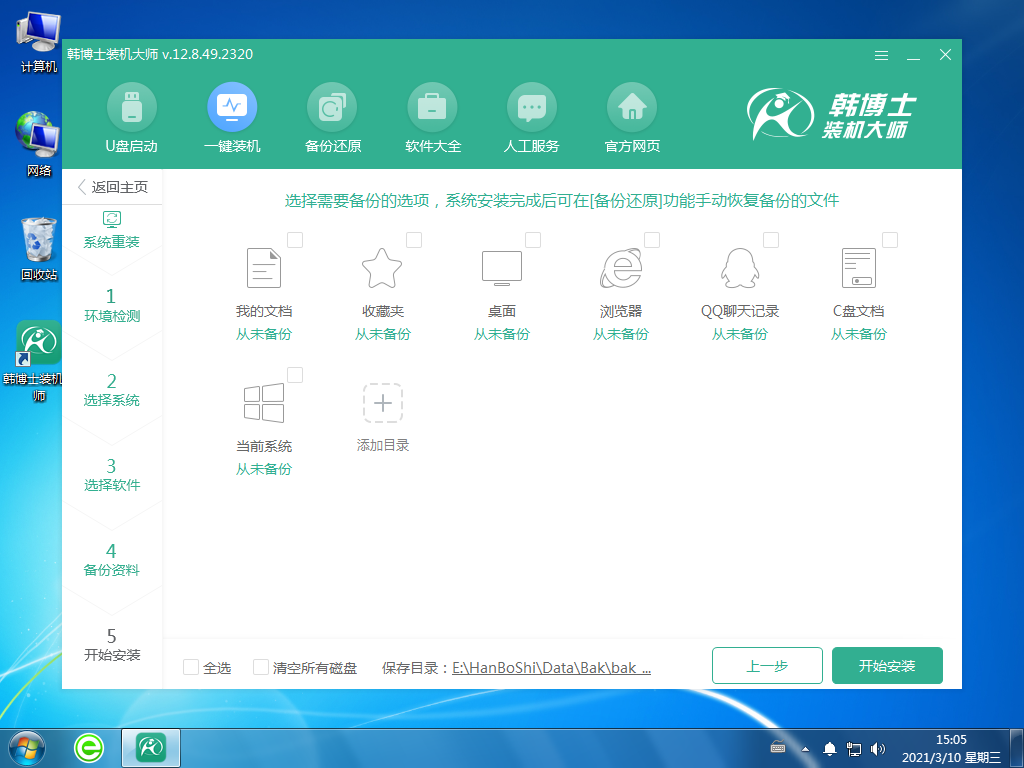
5.開始下載文件,全程無需手動(dòng)操作,耐心等待下載完成
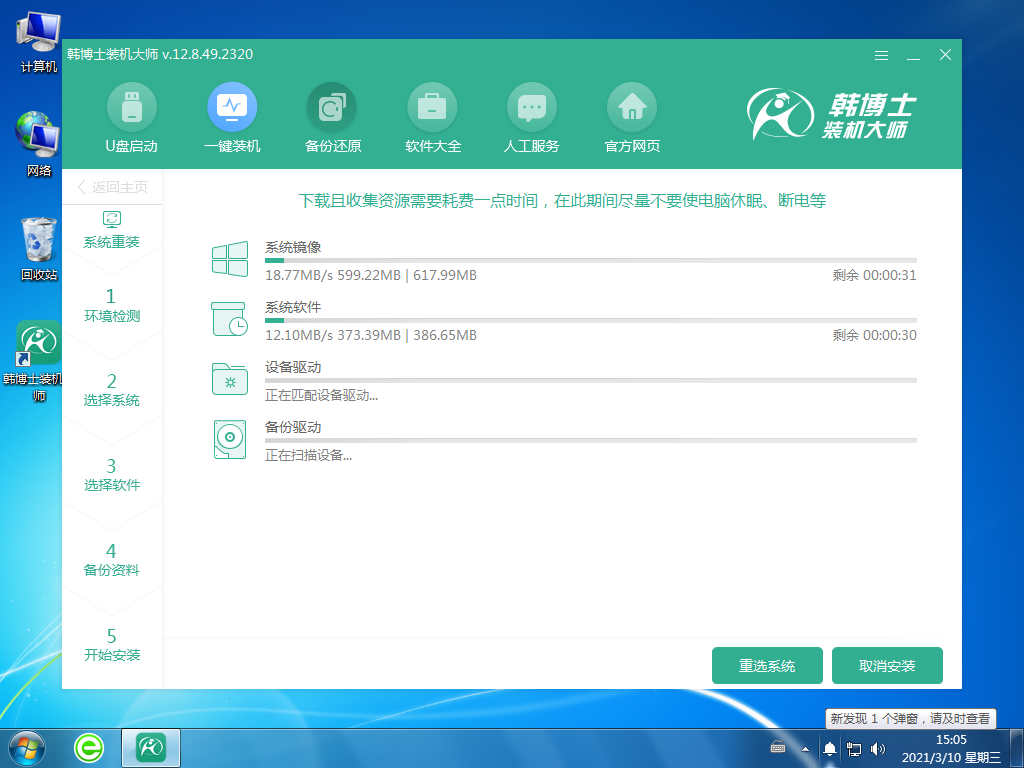
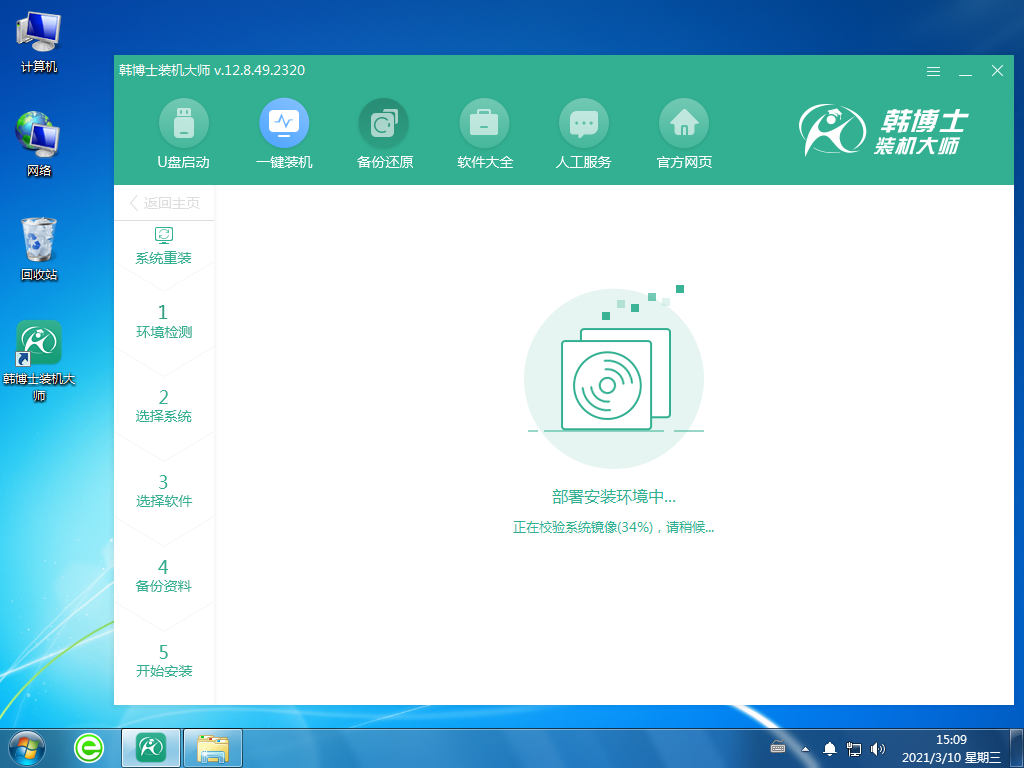
6.點(diǎn)擊“立即重啟”,重啟電腦
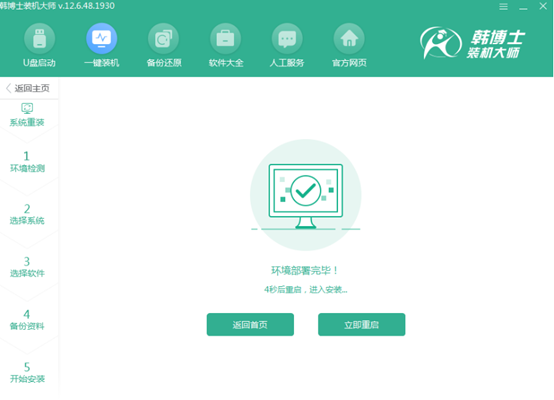
7. 使用方向鍵選擇第二項(xiàng)回車進(jìn)入
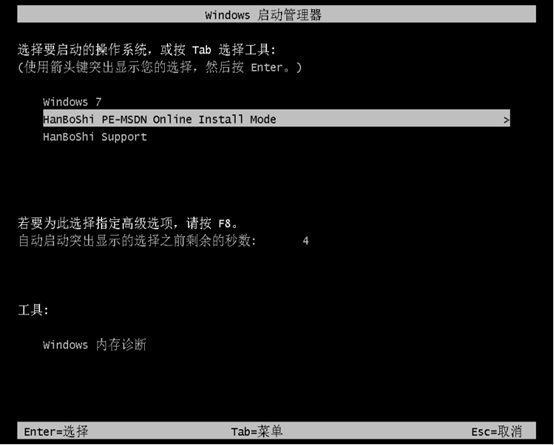
8.韓博士開始自動(dòng)安裝win7系統(tǒng)
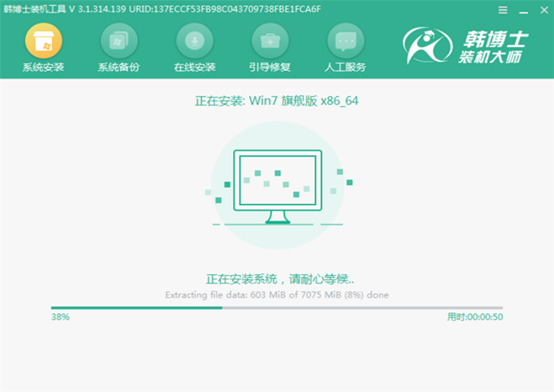
9. 出現(xiàn)win7桌面,系統(tǒng)重裝完成
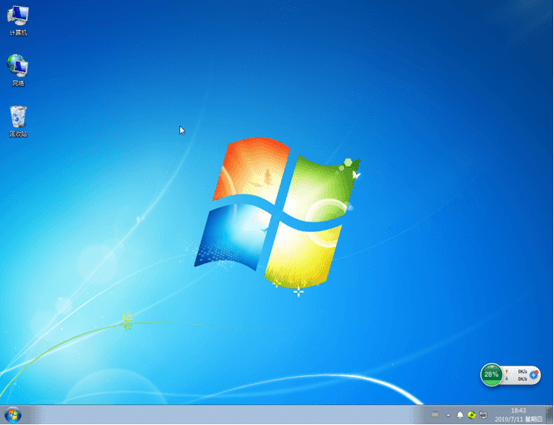
以上就是給電腦重裝win7系統(tǒng)的詳細(xì)教程和步驟了,只要跟著圖示的流程步驟了來就可以成功給電腦重裝win7系統(tǒng)了,步驟是非常簡(jiǎn)單明了的。韓博士是一款專業(yè)的裝機(jī)軟件,支持一鍵智能重裝,新手小白也是可以輕松駕馭的。并且如果在重裝的過程遇到問題也可以咨詢官網(wǎng)的技術(shù)客服。

